Silvercrest SGT 10.6 A2 Service Manual Page 90
- Page / 102
- Table of contents
- TROUBLESHOOTING
- BOOKMARKS
Rated. / 5. Based on customer reviews


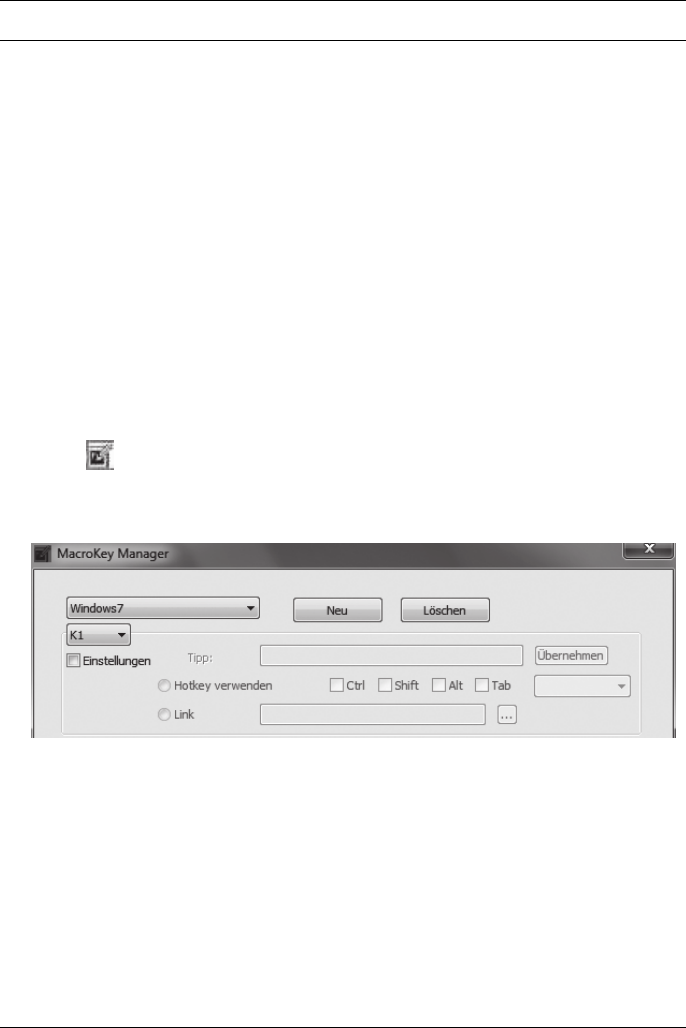
Grafiktablett SilverCrest SGT 10.6 A2
88 - Deutsch
Konfiguration
Makrotasten programmieren
Einer Makrotaste (K1 bis K26) weisen Sie einen Programmaufruf oder eine Tastenfunktion (Hotkey)
zu (z.B. "Datei speichern"). Wenn Sie anschließend auf eine programmierte Makrotaste mit dem
Stift klicken, wird dieser Befehl ausgeführt.
Die Befehle der Makrotasten werden in sogenannten Profilen verwaltet. In den vorgegebenen
Standard-Profilen (XP/2000, Vista, Windows 7, Photoshop Elements, PhotoImpact XL SE, Corel
Draw) sind die Makrotasten teilweise mit gängigen Befehlen, welche nicht geändert werden
können, vorbelegt.
Alle anderen Makrotasten können definiert und bearbeitet werden. Sollten die Standard-Profile
nicht Ihren Anforderungen entsprechen, können Sie eigene Profile erstellen.
Um Makrotasten zu programmieren, gehen Sie wie folgt vor:
1. Klicken Sie im Infobereich der Windows-Taskleiste doppelt auf das "Makro Key Manager"-
Symbol
.
Der "Macro Key Manager" wird gestartet. Dessen Bedienung möchten wir im Folgenden
anhand eines Beispiels erläutern.
2. Über das oberste Auswahlfeld (hier mit dem Eintrag "Windows7") wählen Sie ein Profil.
Über die Schaltfläche [Neu], erstellen Sie ein neues Profil.
Über die Schaltfläche [Löschen] entfernen Sie das im Auswahlfeld angezeigte Profil, wenn Sie
es nicht mehr benötigen.
Als Nächstes werden wir in einem Beispiel ein neues Profil für das Programm "Free Notes"
anlegen.
- Registered trademarks 5
- Introduction 5
- Intended use 5
- Supplied items 6
- Supplied software 7
- Technical data 10
- Safety instructions 11
- Prior to use 12
- Windows 14
- Essentials OEM" 18
- First use 21
- Configuration 25
- Customising the digital pen 29
- Troubleshooting 31
- Replacing the battery 32
- Replacing the pen nib 32
- Cleaning / maintenance 33
- Conformity information 33
- Indledning 37
- Tilsigtet anvendelse 37
- Leveringsomfang 38
- Tekniske data 42
- Sikkerhedsanvisninger 43
- Før Ibrugtagningen 44
- Trin 3: Tilslut tegnepladen 46
- Ibrugtagning 53
- Konfiguration 57
- Luk dialogen med [OK] 58
- Fejlafhjælpning 63
- Udskiftning af pennens stift 64
- Service/rengøring 65
- Overensstemmelse 65
- Einleitung 69
- Bestimmungsgemäße Verwendung 69
- Lieferumfang 70
- Software im Lieferumfang 71
- Technische Daten 74
- Sicherheitshinweise 75
- Vor der Inbetriebnahme 77
- Schritt 7: " CorelDRAW 83
- Inbetriebnahme 86
- Digitalen Stift anpassen 94
- Störungsbeseitigung 96
- Stift-Batterie wechseln 97
- Stift-Mine wechseln 97
- Wartung / Reinigung 98
- Konformitätsvermerke 98
- Deutsch - 99 101



 (136 pages)
(136 pages)







Comments to this Manuals